Aktualizacja systemu Windows 10 zakończy się niepowodzeniem, jeśli na dysku systemu Windows nie ma wystarczającej ilości wolnego miejsca. Aby obejść ten problem i zapobiec awarii aktualizacji, firma Microsoft dodała funkcję Zarezerwuj miejsce, w której część miejsca na dysku jest zarezerwowana na aktualizacje. Cały proces pobierania i instalacji doda do dysku sporo plików i nie zostaną one automatycznie wyczyszczone po zakończeniu instalacji.
Spis treści:
Zwolnij miejsce na dysku po aktualizacji systemu Windows 10
Każda aktualizacja systemu Windows, czy to duża, czy mała, zajmuje miejsce na dysku. Jest to bardziej zauważalne, gdy masz zainstalowaną aktualizację funkcji. Jedynym problemem jest to, że system Windows 10 nie usunie niepotrzebnych plików po pomyślnym zakończeniu instalacji. Musisz to zrobić ręcznie.
1. Oczyszczanie dysku
Windows 10 ma narzędzie do czyszczenia dysku, które pozwala pozbyć się wielu niepotrzebnych plików i działa świetnie z resztkowymi plikami, które pozostały po dużej aktualizacji Windows 10.
Otwórz Eksplorator plików i przejdź do tego komputera. Kliknij prawym przyciskiem myszy dysk Windows i wybierz Właściwości. Na karcie Ogólne wybierz Oczyszczanie dysku. Narzędzie Oczyszczanie dysku sprawdzi pliki, które można wyczyścić. Upewnij się, że pliki aktualizacji systemu Windows są wybrane i następnie uruchom czyszczenie dysku, aby zwolnić miejsce.

2. Usuń Windows.old
Ważna aktualizacja systemu Windows 10, tj. Aktualizacja funkcji spowoduje utworzenie folderu Windows.old i będzie ogromna. Folder zostanie automatycznie usunięty po dziesięciu dniach. Jest tam na wypadek, gdybyś chciał wycofać aktualizację. Aby natychmiast zwolnić miejsce, możesz usunąć folder lub przenieść go na dysk zewnętrzny.
Zaloguj się do systemu Windows 10 za pomocą konta administratora. Otwórz Eksploratora plików i przejdź na dysk C (lub cokolwiek to jest dysk Windows). Folder Windows.old będzie znajdować się w katalogu głównym dysku. Skopiuj go na dysk zewnętrzny i podaj administratora prawa za każdym razem, gdy poprosi o to okno dialogowe kopiowania pliku. Po utworzeniu kopii zapasowej folderu możesz usunąć plik Windows.old.
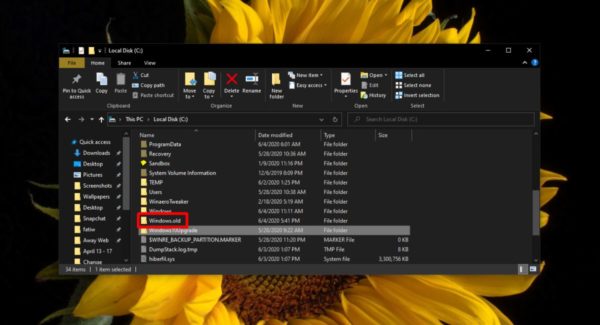
3. Usuń Windows10Upgrade
Innym mniejszym folderem, który jest tworzony podczas instalowania ważnej aktualizacji systemu Windows 10, jest folder Window10Upgrade. Możesz go łatwo usunąć.
Otwórz Panel sterowania. Przejdź do Programy> Odinstaluj program. Poszukaj i wybierz aplikację Windows 10 Update Assistant. Kliknij przycisk Odinstaluj. Po usunięciu aplikacji folder Windows10Upgrade zostanie usunięty.
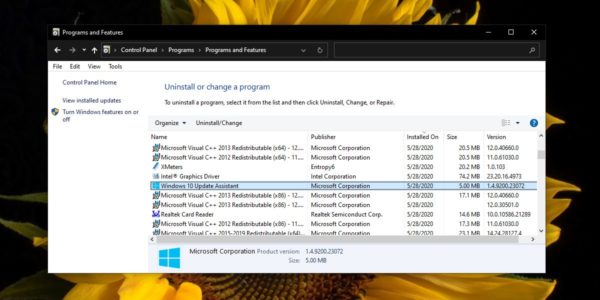
Wniosek
Systemy Windows 10 są teraz dostarczane ze skonfigurowanymi dyskami SSD. Aby uzyskać pełne korzyści z dysku SSD, należy na nim zainstalować system operacyjny. Niestety dyski SSD są drogie i występują w mniejszych konfiguracjach niż dyski twarde. Utrzymanie wystarczającej ilości wolnego miejsca na dysku jest trochę trudne, ale nie niemożliwe. Miej oko na Kosz i folder Pobrane, a także regularnie usuwaj z nich pliki.
newsblog.pl
BIULETYN

